
AdSenseの審査を約5日間で通過し、無事に広告掲載をはじめることができました。2016年10月時点のAdSense情報として、その経緯や留意したことを紹介させていただきます。
コンテンツ
ブログの準備
独自ドメインを取得し、約1ヶ月前にブログを始めました。いずれはAdSenseもサイトで使えればと思い、ネットから集めた情報も参考にしながらブログ記事を書きはじめました。
ネットには、審査専用のブログを作るといった情報もあったのですが、さすがにそこまでする余裕は無く、画像や外部リンクも使ったごく普通のブログ記事を書いていきました。
1ヶ月ぐらいでようやく10記事を超え、その時点でAdSenseの申請を行いました。
以下は申請時点でブログに載せていた記事のリストです。申請までに10記事書き、AdSenseから最初のメール連絡があった以降に最後の1記事を追加しました。
1記事あたりの文字数は500文字程度が2件、あとは1500文字から2000文字の範囲でした。


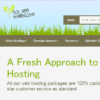

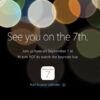






留意した3つのポイント
記事の分野、トピックは様々ですが、以下の3つのポイントはおさえるようにしました。
画像がないと素っ気ない記事になってしまうので、全ての記事に画像は付けました。その際、自分で撮った写真やキャプチャ画像を使ったり、他の画像を使う場合でもロイヤリティフリーの素材を使いました。
なお下の記事には他サイトで使われていた画像を使わざるを得なかったのですが、この場合はその画像のクレジット表記を付けるようにしています。

他のサイトに掲載されているレポートなども画像として使っていますが、それがどこから引用されたものなのか明記するようにしました。
最初は使って良いものだろうか、審査に引っかからないか、と少々不安に思ったのですが、学術論文でも、引用元について情報を適切に明示することで引用は認められているため、それにならうことにしました。
具体的には、以下の記事でいくつか使っています。

AdSenseを使うサイトは、Cookieを使って情報収集していることを説明したプライバシーポリシーを掲載することが必要です。これは必須コンテンツなので、サイトへの掲載がないとAdSenseのプログラムポリシー違反となってしまいます。
AdSenseのページには詳細が掲載されていますが、一から作るのは時間がかかりそうでした。ネットを探すと、「プライバシーポリシーを再利用しても良い」という親切なブログ主の方がおられたので、下記のサイトを参考にさせて頂きました。

文面は全く同じというわけではなく、自分のサイトの状況に合わせて改変しています。こうしてできあがったのが下のページです。

AdSenseへの申し込みから合格まで
AdSenseへの申し込み
AdSenseへの申し込みはAdSenseホームページから行います。「お申し込みはこちら」のリンクから必要情報を入力すると、以下のようなメッセージが表示されて申請は完了です。

とても簡単に終わり、また、「ありがとうございます」といったGoogleからの確認連絡はないので不安になりますが、ひとまずメールで連絡が来るまで待つことになります。
私の場合は2016年9月30日の深夜(午前0時過ぎ)に申請をし、最初のメールを2016年10月1日の午後6時頃に受け取りました。その間、サイトには以下のようなAdSenseのボット(?)から大量のアクセスがあり、サイトを見ていただけているということは分かりました。

広告コードをブログに配置
申請の翌日に以下のようなメールをもらいました。
Subject: Google AdSense によるお申し込み内容の審査が完了しました
お申し込み内容の審査が無事に完了しました。
あとは最初の広告ユニットを作成し、生成された広告コードを http://curosan.com に挿入すれば、アカウントの有効化手続きが完了します。…
メールの記載に従ってAdSenseにログイン、最初の広告ユニットを作成します。広告ユニットを作成すると、広告用コードが表示されるので、それをそのままサイトに貼り付けます。
私の場合は、モバイル用とPC用の2種類を作り、各記事の下とサイドバートップに表示されるようにしました。広告コードを貼る場所はどこでもよいようでしたが、ある程度他の人からの訪問があるページである必要があるようです。また、審査が通るまでは空白の広告しか表示されないということです。
AdSenseとサイトをリンク
最初のメールに記載があったAdSenseのページにログインした際、「AdSenseとサイトをリンクする」旨の表示があり、同時に対応しました。
リンクするには、手続の際に表示されるリンク用コードをサイトの<head>タグの直後に入れる必要があります。WordPressのダッシュボードから「外観」→「テーマの編集」と進めばheader.phpを編集することができるので、そこにコードを入れます。

コードの取得が完了すると、上のメッセージが表示されました。
実はこの翌日に、以下のようなメールをもらったので、もしかしたら上記の対応はこの時点では不要だったかもしれません。
Subject: サイトの収益化まで、あと一歩です
広告配置から4日目に審査を通過
広告コードをブログに貼り付けて4日後、申請から5日後に手続き完了のメールを受信し、無事にAdSenseの審査を通過しました。
Subject: お客様のサイトが AdSense に接続されました
広告コードを貼り付けてから連絡をもらうまで少し間が空きましたが、その間にも、AdSenseボットの訪問は何回かあり、ちゃんと審査頂いているということは分かりました。
私のサイトは開始からそれほど間がないこともあり、また、訪問者数もそれほど多くないので、時間がかかるとは思っていたのですが、予想以上に早かったというのが私の印象です。
まとめ
開始から1ヶ月程度の私のサイトですが、以下のように申請から約5日で審査を通過することができました。
- アドセンスを申請 (2016/9/30 午前0時過ぎ)
- 「AdSenseへようこそ」のメール受信 (2016/10/1 午後6時頃)
- 広告コードの配置 (2016/10/1 午後11時頃)
- 「おめでとうございます!」のメール受信 (2016/10/5 午前6時頃)
事前にネットで情報を集めていた時は相当ハードルが高いと思っていたのですが、特に審査専用の記事を作ることもなく、ブログ初心者の私でも短期間で審査を通過できました。
以下に私が審査を通過したケースのポイントを再度まとめておきます。
- 独自ドメインのブログを開設してから約1ヶ月後にAdSenseを申請。
- 申請時の記事数は10記事。審査中に1記事を追加。
- 1記事の文字数は500文字前後のものが2件、その他は1500から2000文字。
- 記事に使っている画像や資料の著作権に注意。自分で撮った写真を使ったり、引用元を正しく明示する。
- サイトにはプライバシーポリシーを掲載する。
以上、皆さまの参考となれば幸いです。




